Wordは文書入力や編集だけでなく、はがきや封筒への印字にも対応しています。
今回は封筒にあて先と送付元を印字する方法を紹介します。封筒の種類は、長形、洋形、角形の3種類があり、それぞれ寸法が定められています。Wordに対応した封筒のサイズは、長形2~5号、洋形1~7号、角形2~8号です。
Wordで封筒を印刷する方法
「差し込み文書」タブの「差し込み印刷の開始」グループにある「差し込み印刷の開始」を選択し「封筒」を押します。
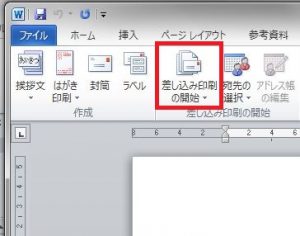
封筒オプションのウィンドウが立ち上がりますので、はじめに封筒サイズを選択します。今回はA4を三つ折できる封筒サイズに設定しました。

「OK」を押すとWordの編集画面が封筒サイズになり、左上と中央下に入力部がでます。

左上にはあて先、中央部下には送付元を記載します。下の画像例を見てもらうと、あて先も送付元も字が小さいです。

またファイルから印刷を選び、用紙サイズを確認するとA4三つ折可能なサイズが選ばれていることが確認できました。

なお今回はあて先、送付元とも横書きにしていますが、「ページレイアウト」タブ「ページ設定」グループ「文字列の方向」を押すと縦書きにすることも可能です。

まとめ
封筒に印刷するには「差し込み文書」タブの「差し込み印刷の開始」を選択し「封筒」を押します。文字方向を横書きから縦書きに変えたい場合は「ページレイアウト」タブ「ページ設定」グループ「文字列の方向」を押します。
